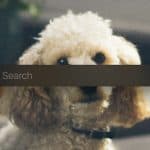Tổng Hợp
Nguyên nhân MacBook không chọn được ổ đĩa khởi động
Khi MacBook không cho chọn ổ đĩa khởi động (startup disk), điều đó có thể khiến bạn không vào được hệ điều hành hoặc không thể cài lại macOS. Dưới đây là những nguyên nhân phổ biến và cách khắc phục cơ bản.
Nội dung
Ổ đĩa không có hệ điều hành khởi động
Nếu ổ đĩa (hoặc phân vùng) bạn chọn không chứa hệ điều hành macOS hợp lệ, MacBook sẽ không cho phép khởi động từ đó.
Cách xử lý:
+ Kiểm tra lại ổ đĩa bằng Disk Utility trong chế độ khôi phục (Recovery).
+ Nếu cần, cài lại macOS lên ổ đĩa đó.
Ổ đĩa bị lỗi định dạng
MacBook chỉ nhận định dạng chuẩn như APFS (với macOS 10.13 trở lên) hoặc Mac OS Extended (Journaled) (với các bản cũ hơn). Nếu ổ đĩa là định dạng khác (exFAT, NTFS…), bạn không thể khởi động từ đó.
Khắc phục:
+ Dùng Disk Utility để định dạng lại đúng chuẩn (chú ý: sẽ mất dữ liệu nếu format).
+ Chọn định dạng: APFS (với macOS mới), sau đó cài macOS lại từ đầu.
Ổ đĩa bị lỗi phần cứng hoặc không nhận diện
MacBook có thể không hiển thị ổ đĩa khởi động nếu:
+ Ổ đĩa hỏng
+ Cáp kết nối bên trong lỗi (nếu dùng ổ SSD gắn ngoài với MacBook cũ)
+ SSD bị ngắt kết nối bất thường
Khắc phục:
+ Dùng Disk Utility để kiểm tra và sửa lỗi ổ đĩa
+ Nếu không thấy ổ đĩa trong danh sách, có thể cần kiểm tra phần cứng
Secure Boot chặn khởi động từ ổ đĩa ngoài
Các dòng MacBook dùng chip Apple Silicon (M1/M2/M3) hoặc T2 Security Chip có thiết lập bảo mật khởi động cao. Khi đó, máy sẽ không cho phép khởi động từ USB hoặc ổ đĩa ngoài nếu chưa được cho phép.
Cách xử lý:
+ Khởi động vào chế độ Recovery
+ Vào Utilities > Startup Security Utility
+ Chọn “Allow booting from external or removable media”

Không vào đúng chế độ chọn ổ khởi động
Khi bạn khởi động Mac mà không nhấn giữ đúng tổ hợp phím, máy sẽ vào mặc định và không hiển thị các ổ để chọn.
Tổ hợp đúng:
+ Với Mac dùng chip Intel: nhấn giữ Option (⌥) ngay khi bật nguồn
+ Với Mac dùng chip Apple Silicon: nhấn giữ nút nguồn cho đến khi thấy dòng “Loading startup options…”
Tổng kết
MacBook không cho chọn ổ đĩa khởi động thường do lỗi hệ điều hành, định dạng ổ đĩa, bảo mật khởi động hoặc phần cứng. Việc xác định đúng nguyên nhân sẽ giúp bạn xử lý nhanh chóng và tiết kiệm thời gian. Trong trường hợp vẫn không khắc phục được, bạn hãy ghé địa điểm chuyên sửa Macbook để được hỗ trợ tối ưu nhất.